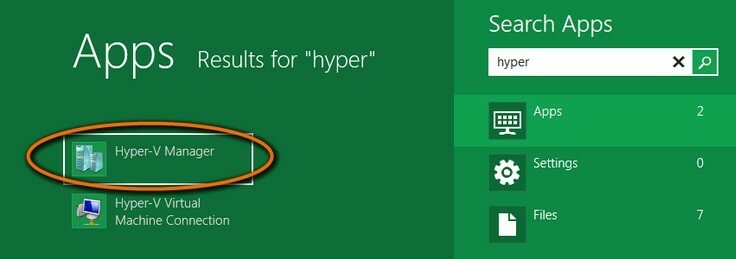
Ši programinė įranga leis jūsų tvarkyklėms veikti ir veikti, taip apsaugant jus nuo įprastų kompiuterio klaidų ir aparatūros gedimų. Dabar patikrinkite visus tvarkykles atlikdami 3 paprastus veiksmus:
- Atsisiųskite „DriverFix“ (patikrintas atsisiuntimo failas).
- Spustelėkite Paleiskite nuskaitymą rasti visus probleminius vairuotojus.
- Spustelėkite Atnaujinti tvarkykles gauti naujas versijas ir išvengti sistemos sutrikimų.
- „DriverFix“ atsisiuntė 0 skaitytojų šį mėnesį.
Kai „Microsoft“ paleido „Windows 8“, įmonė taip pat įtraukė vietinį „Client Hyper-V“ palaikymą, o tai reiškia, kad jums nereikia įdiegti jokios papildomos programinės įrangos, kad galėtumėte paleisti virtualias mašinas. Dabar, atėjus „Windows 8.1“, keli dalykai buvo patobulinti. 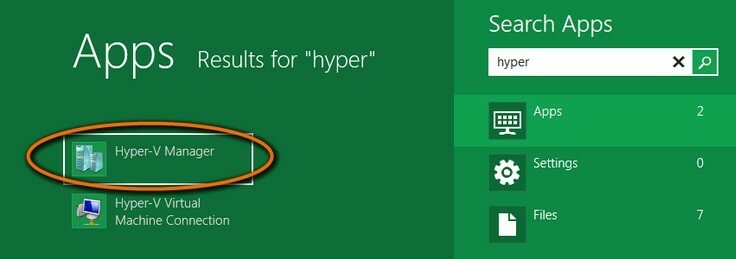
„Extreme Windows“ tinklaraštyje „Garvin Gear“ yra aiškinantis „Client Hyper-V“ ypatumas sistemoje „Windows 8.1“ - patobulinto seanso režimas. Kaip pastebi Garvinas, išplėstinio seanso režimas suteikia šias naujas virtualių mašinų jungčių galimybes: ekrano konfigūraciją, garso peradresavimą
Spausdintuvo nukreipimas, visas mainų srities palaikymas (patobulintas, palyginti su ribotu ankstesnės kartos mainų srities palaikymu), „Smart Card“ palaikymas, USB įrenginio peradresavimas, disko peradresavimas, peradresavimas palaikomiems „Plug and Play“ prietaisai.
Geriausios naujienos: jums nereikia tinklo ryšio su VM sesija, kaip tai būtų darant naudojant nuotolinio darbalaukio ryšį. Patobulintas sesijos režimas įjungtas pagal numatytuosius nustatymus sistemoje „Windows 8.1“.
Taigi, jei jūsų „Windows 8.1“ įrenginyje yra aparatinės įrangos virtualizavimo galimybių, galite paleisti „Client Hyper-V“. Vienas iš puikių „Hyper-V“ patobulinimų sistemoje „Windows 8.1“ yra „Enhanced Session Mode“. Jūs taip pat galite sekti šį išsamų vadovą apie šią svarbią funkciją, kurią „Client Hyper-V“ pateikia „Windows 8.1“.

